運行 Snapdragon Spaces 應用(yòng)程序 - ThinkReality A3
Snapdragon Spaces SDK 開發工具包中包含一個(gè)安卓服務應用(yòng)程序,該程序支持運行感知算(suàn)法、支持與眼鏡通(tōng)信以及處理(lǐ) OpenXR Runtime。
安裝 Snapdragon Spaces Services
Snapdragon Spaces Services apk 目前包含在 SDK 下(xià)載中。一旦進入應用(yòng)商店(diàn),将會有可(kě)獲取的(de)一個(gè)補充下(xià)載用(yòng)于運行專爲 Snapdragon Spaces 設計的(de)應用(yòng)程序。
目前,需要手動安裝和(hé)設置。請遵循以下(xià)步驟:
前置條件
這(zhè)一步驟,要求運行前,先在電腦(nǎo)上安裝 Android debugbridge(ADB)
●設置移動設備以啓用(yòng)開發者選項,并啓用(yòng) USB 調試。
●将移動設備連接至電腦(nǎo),并授權 USB 調試。
●從開發門戶下(xià)載可(kě)用(yòng)的(de) SDK 之一,并将它們解壓到本地文件夾。
●在解壓文件夾的(de)頂層找到 Snapdragon Spaces Services .apk,并通(tōng)過 adb install 安裝它們。
●檢查示例 Sample apk 的(de)子文件夾,并使用(yòng) adb install 命令安裝它們。
設置 Snapdragon Spaces Services
您需對(duì) Snapdragon Services 進行配置,以獲得(de)成功的(de)開發者體驗:
●在應用(yòng)程序啓動器中找到 Snapdragon Spaces Services 應用(yòng)程序。
●長(cháng)按此按鈕并選擇 “應用(yòng)程序信息”。
●點擊 “權限” 并驗證允許 相機 權限,如果不想這(zhè)樣設置,請點擊并将其設置爲 “僅在使用(yòng)該應用(yòng)程序時(shí)允許”。
●Snapdragon Spaces Services 應用(yòng)程序可(kě)從應用(yòng)程序啓動器中進入,也(yě)可(kě)點擊應用(yòng)程序信息設置頁面中的(de) “打開” 按鈕進入。
●選擇 “在其他(tā)應用(yòng)程序之上顯示”,并對(duì) Snapdragon Spaces Services 開啓此權限。

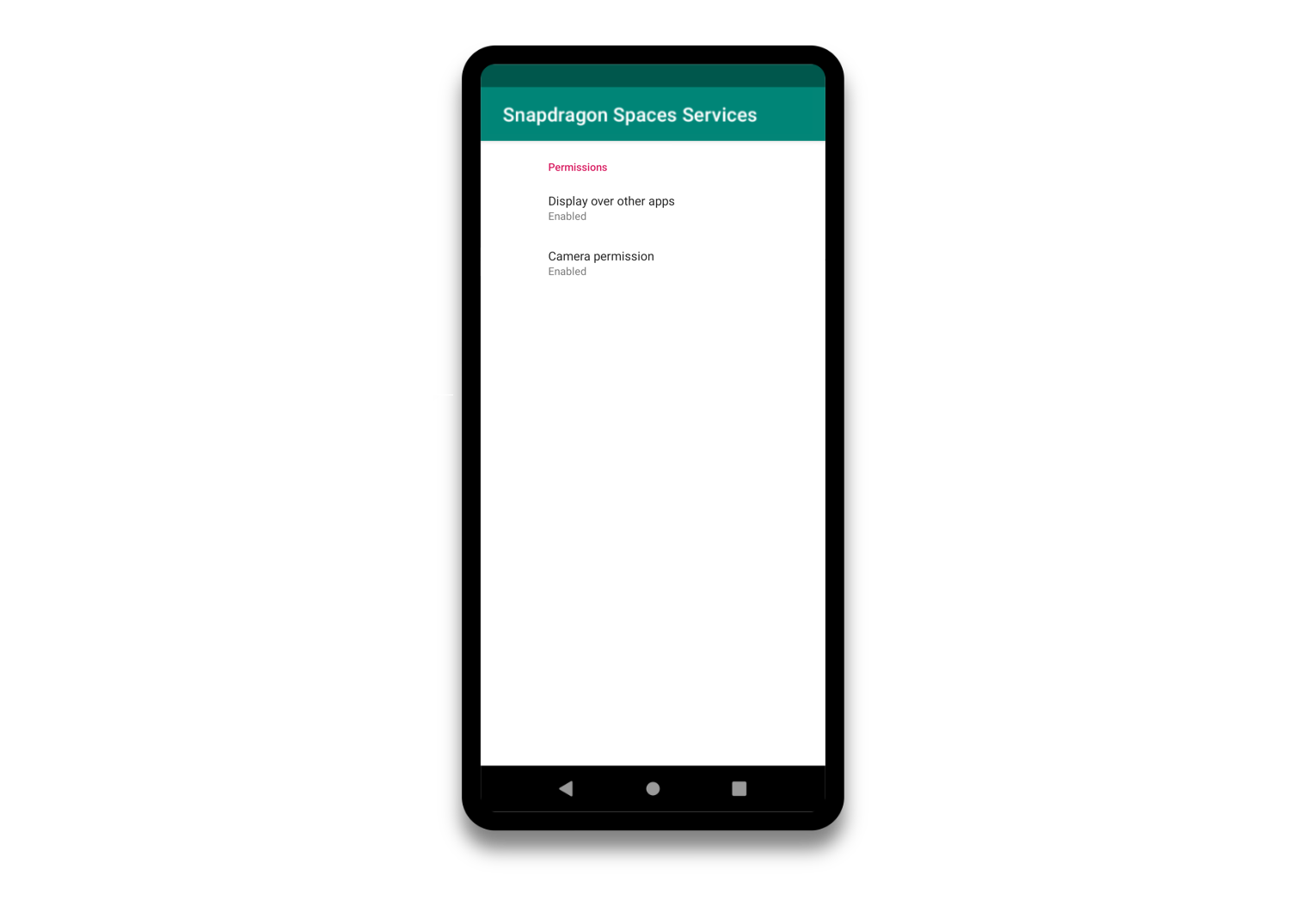
驗證應用(yòng)程序啓動
通(tōng)過上述步驟配置 Snapdragon Spaces Services 後,此步驟将驗證設備是否已完全設置所提供的(de) Snapdragon Spaces 應用(yòng)程序。
●對(duì)于 A3 眼鏡:确保眼鏡與手機連接并啓動。該應用(yòng)程序可(kě)能會拆分(fēn)式的(de)出現在眼鏡上,或者 ThinkReality 徽标可(kě)能出現在眼鏡上。其中任何一個(gè)都正常。
●在移動設備上,從 “所有應用(yòng)程序”層或主屏幕上點擊 Snapdragon Spaces Samples 應用(yòng)程序圖标。
●如果 Snapdragon Spaces Services 沒有正确安裝或設置完整,請務必檢查上述安裝 Snapdragon Spaces Services 的(de)步驟。
●首次運行應用(yòng)程序時(shí)可(kě)能會出現一些必要的(de)權限彈出窗(chuāng)口。某些感知跟蹤功能(例如平面檢測、圖像跟蹤和(hé)手部跟蹤)需要相機權限,因此應該被允許。“在其他(tā)應用(yòng)程序上顯示”是應用(yòng)正确渲染的(de)另一個(gè)必要設置,需要手動啓用(yòng)。
●在Spaces Services和(hé)權限檢查完成後,Controller Companion 應用(yòng)程序應會立即出現在手機上,而主應用(yòng)程序應在短暫延遲後出現在 AR 眼鏡上。(這(zhè)是由于運行時(shí)需要啓動而導緻的(de),這(zhè)可(kě)能需要幾秒鐘(zhōng)的(de)時(shí)間。)
●在繼續之前驗證示例應用(yòng)程序是否運行。
安裝并運行 Spaces 應用(yòng)程序
設備驗證後,Spaces Apps 現在可(kě)以在設備上安裝和(hé)測試。
1、使用(yòng) adb install 從計算(suàn)機安裝應用(yòng)程序
2、從 Google Play 應用(yòng)商店(diàn)安裝應用(yòng)程序
3、使用(yòng) Unity 或虛幻引擎開發應用(yòng)程序
4、從聯想 UDC 客戶端接收應用(yòng)程序(需要按照(zhào)硬件設置中注明(míng)的(de)方式,由高(gāo)通(tōng)推送)
備注
以下(xià)是有關這(zhè)些平台的(de)附加說明(míng)。

關于 ThinkReality A3 應用(yòng)程序
ThinkReality A3 應用(yòng)程序不是 Spaces 應用(yòng)程序
在 A3 眼鏡上,請注意以下(xià)應用(yòng)程序不是 Snapdragon Spaces 的(de)一部分(fēn),而是另一個(gè)平台,即ThinkReality A3 平台的(de)一部分(fēn)。
●聯想 UDC
●Companion
●A3 Home
●A3 Cast
●Model Viewer(模型查看器)
有關 ThinkReality 的(de)更多(duō)信息,請查看聯想支持網站。請注意,您 不需要聯想 ID 或組織ID來(lái)設置設備,請參考 Spaces 門戶上的(de) ThinkReality A3 設置。
此外,Companion 應用(yòng)程序會默認自動啓動。可(kě)以通(tōng)過 打開開發者模式 來(lái)更改此默認。
關于從手機設備上拔下(xià) A3 眼鏡
在拔下(xià) A3 眼鏡之前關閉正在運行的(de) Spaces 應用(yòng)程序
建議(yì)在拔下(xià) A3 眼鏡之前,關閉或強制停止所有 Spaces 應用(yòng)程序。如果在 Spaces 應用(yòng)程序運行時(shí)斷開眼鏡連接,将需要重新啓動手機才能正确運行 OpenXR 應用(yòng)程序。爲了(le)獲得(de)最佳的(de)開發者體驗,請按照(zhào) 應用(yòng)程序關閉 中的(de)步驟操作。
應用(yòng)程序關閉
由于應用(yòng)程序的(de)主要活動是在查看器上啓動的(de),因此它不會出現在 Android 中的(de)多(duō)任務視圖/最近的(de)應用(yòng)程序列表中。
要關閉 Snapdragon Spaces Unity 或 Unreal Engine 示例應用(yòng),請執行以下(xià)操作之一:
●長(cháng)按手機控制器的(de) MENU 鍵 2 秒(在SampleController.csUnity 中的(de)腳本中實現),或者
●瞄準眼鏡中主菜單場(chǎng)景中的(de)“退出”按鈕并激活它。
對(duì)于不提供退出功能的(de)應用(yòng)程序,可(kě)以使用(yòng)Android 上的(de)強制停止來(lái)關閉應用(yòng)程序,如下(xià)一節所述。
應用(yòng)程序強制停止
由于大(dà)多(duō)數 Spaces 應用(yòng)程序是通(tōng)過在查看器上啓動來(lái)運行的(de)(請參考架構),因此無法使用(yòng)傳統的(de) Android 系統通(tōng)過系統優雅地關閉正在運行的(de)應用(yòng)程序。因此,Spaces 應用(yòng)程序應該處理(lǐ)應用(yòng)内的(de) UI 以關閉應用(yòng)程序。如果此 UI 未實施或不可(kě)用(yòng),則可(kě)能需要手動關閉應用(yòng)程序。
可(kě)以通(tōng)過在應用(yòng)程序啓動器中長(cháng)按應用(yòng)程序圖标,直到出現顯示 應用(yòng)程序信息 的(de)上下(xià)文菜單爲止。打開應用(yòng)程序信息視圖後,可(kě)以通(tōng)過點擊 強制停止 按鈕來(lái)停止應用(yòng)程序。
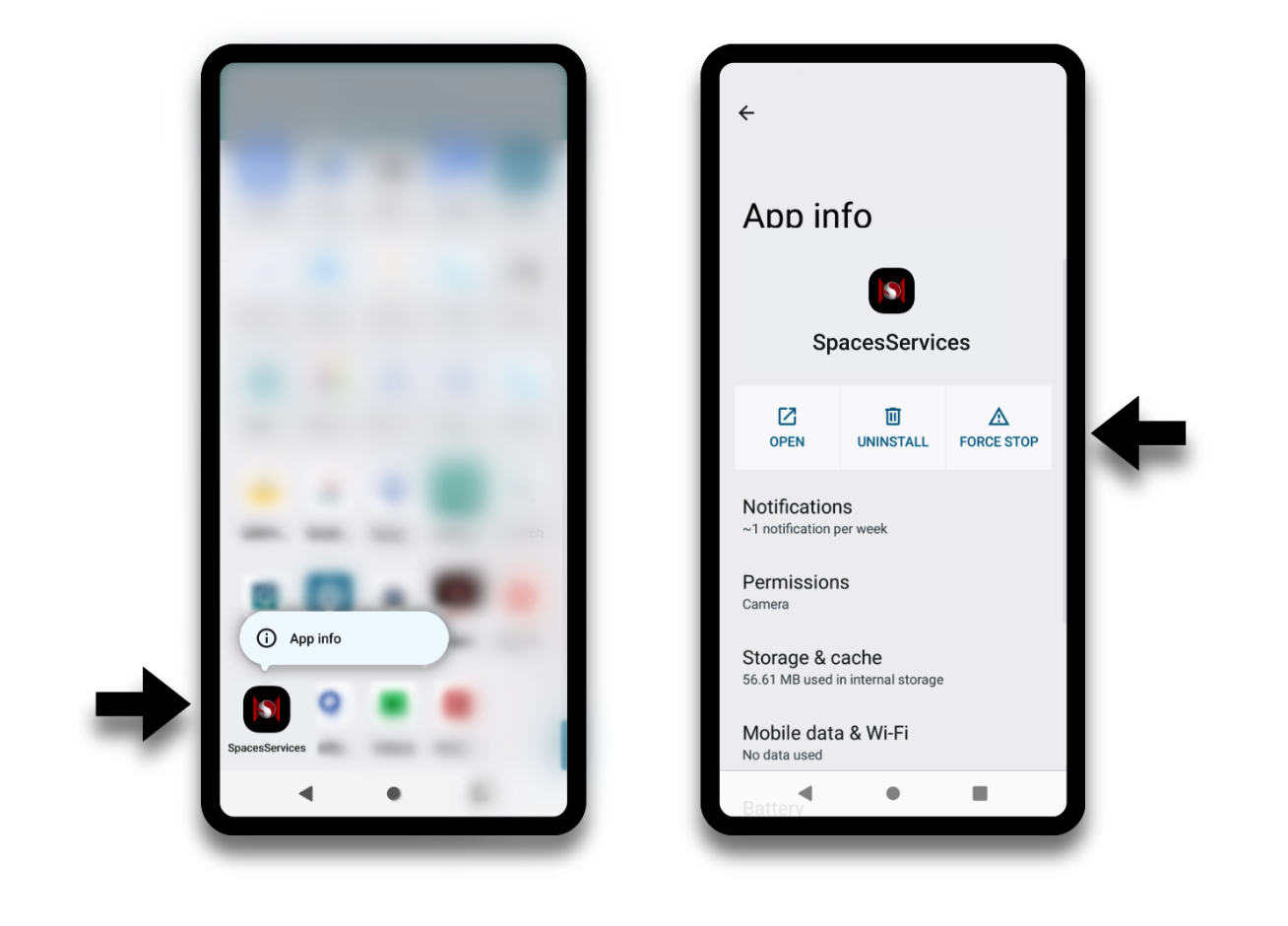

故障排除
如果您在運行硬件或應用(yòng)程序時(shí)遇到問題,請查看本節中包含的(de)可(kě)能遇到的(de)一些常見問題。
檢查您的(de)設置
請确保您按照(zhào)最新版本的(de)硬件設置和(hé)相應的(de)引擎設置指南(nán)操作:
●設置手機和(hé)眼鏡的(de)過程
●開始使用(yòng) Unity 引擎的(de) Snapdragon Spaces SDK
●開始使用(yòng)虛幻引擎的(de) Snapdragon Spaces SDK
症狀 | 在重啓後多(duō)次無法運行應用(yòng)程序 |
表現 | Snapdragon Spaces Services 應用(yòng)程序偶爾無法正确關閉,阻止了(le)下(xià)一個(gè)應用(yòng)程序初始化(huà)。 |
解決方案 | 強制停止 任何使用(yòng) Snapdragon Spaces 的(de)應用(yòng)程序,然後重試。您可(kě)能還(hái)需要強制停止 Snapdragon Spaces Services 應用(yòng)程序。如果失敗,請嘗試重新啓動手機。 |
症狀 | 應用(yòng)程序不能運行 |
表現 | 您已經插上并啓動眼鏡,但當您選擇應用(yòng)程序并運行它時(shí),您會看到以下(xià)情況之一:1)應用(yòng)程序無法運行 2)應用(yòng)顯示在手機上 3)彈出警告消息 4)黑(hēi)屏 |
解決方案 | 這(zhè)表明(míng) Spaces Services 未運行或與您的(de)設備不兼容。檢查您正在運行的(de)版本(手機和(hé)眼鏡),并确保它們是最新的(de)版本。嘗試運行 SDK Sample 應用(yòng)程序以驗證設備上的(de)設置。 |
症狀 | 在運行 Spaces 應用(yòng)程序後,頭部鎖定的(de) ThinkReality 菜單出現 “卡住” |
表現 | 頭部鎖定的(de) ThinkReality 菜單出現 “卡住” |
解決方案 | 在運行 Spaces 應用(yòng)程序後有時(shí)會發生這(zhè)種情況,但 Spaces 應用(yòng)程序仍應正常運行。要恢複 ThinkReality 功能,請重新啓動手機。 |
症狀 | 插上眼鏡後,看不到任何東西 |
表現 | 您似乎無法讓眼鏡工作 |
解決方案 | 嘗試拔下(xià)并重新插入眼鏡。如果這(zhè)樣不起作用(yòng),請斷開連接眼鏡并運行 Companion 應用(yòng)程序。它會提示您插入眼鏡。插入眼鏡。大(dà)約 15-30 秒後,它應該顯示眼鏡已連接。如果失敗,請嘗試将 USB 線反向翻轉。如果仍然失敗,請嘗試重新啓動手機。如果仍然失敗,請在 支持論壇 上尋求幫助(目前需要前往英文論壇)。 |
如果您遇到上述技術無法解決的(de)問題,請嘗試以下(xià)方法;
1、将眼鏡從手機上拔下(xià)。
2、确保手機電量充足。
3、重啓手機,等待啓動完成。
4、插入眼鏡,等待它們完成啓動 - 大(dà)約 15 秒鐘(zhōng),您就會看到 ThinkReality 标志。
5、嘗試提供的(de) Spaces 應用(yòng)程序,例如 SDK 下(xià)載中的(de)示例之一。
6、如果有效,請退出示例應用(yòng)程序并啓動您自己的(de)應用(yòng)程序。
如果您仍然遇到問題,請聯系支持論壇以獲取更多(duō)幫助。










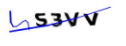




 北京米浴科技有限公司
北京米浴科技有限公司
